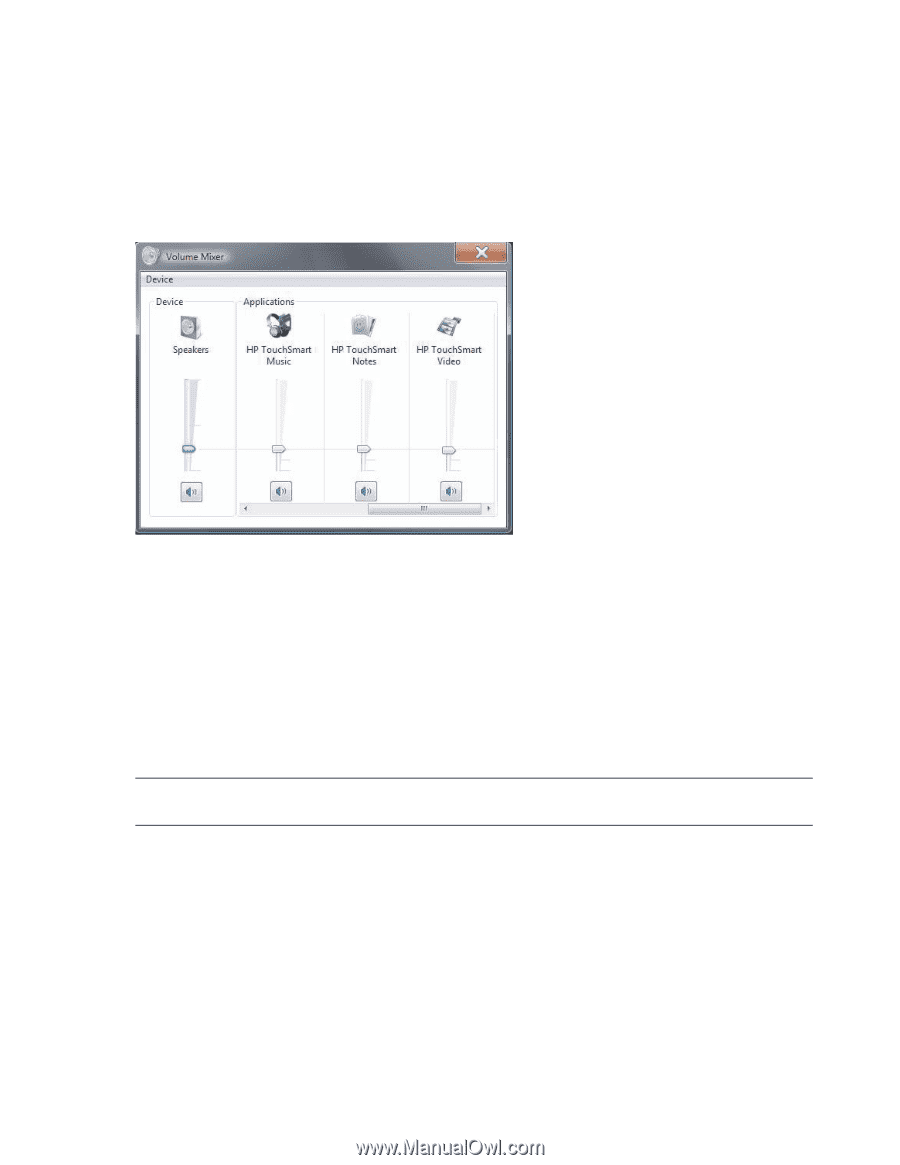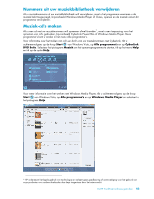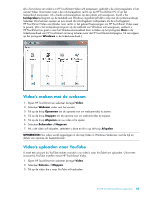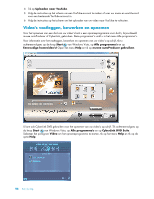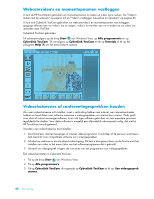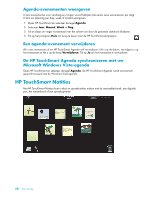HP IQ504 Getting Started Guide - Page 193
Video's maken met de webcam, Video's uploaden naar YouTube, Luidspreker, Windows, Video, Webcam
 |
UPC - 883585932153
View all HP IQ504 manuals
Add to My Manuals
Save this manual to your list of manuals |
Page 193 highlights
Als u het volume van video's in HP TouchSmart Video wilt aanpassen, gebruikt u de volumeregelaars in het venster Video. Daarnaast moet u de volumeregelaars rechts op de HP TouchSmart PC of op het toetsenbord aanpassen. Als u beide volumeregelaars op één plaats wilt weergeven, houdt u het Luidspreker-pictogram op de taakbalk van Windows ingedrukt (of klikt u erop met de rechtermuisknop). Selecteer Volumemixer openen en pas zowel de schuifregelaar Luidsprekers als de schuifregelaar HP TouchSmart Video aan (blader naar rechts in het gebied Toepassingen om HP TouchSmart Video weer te geven). (Als u het luidsprekerpictogram op de taakbalk van Windows wilt weergeven, verkleint u HP TouchSmart en gaat u naar het Windows-bureaublad door te tikken op het pictogram Huis in de linkerbovenhoek van HP TouchSmart om terug te keren naar de HP TouchSmart-startpagina. Tik vervolgens op het pictogram Windows in de linkerbovenhoek.) Video's maken met de webcam 1 Open HP TouchSmart en selecteer de tegel Video. 2 Selecteer Webcam onder aan het venster. 3 Tik op de knop Opnemen om de opname van uw webcamvideo te starten. 4 Tik op de knop Stoppen om de opname van uw webcamvideo te stoppen. 5 Tik op de knop Afspelen om uw video af te spelen. 6 Selecteer Behouden of Negeren. 7 Als u de video wilt afspelen, selecteert u deze en tikt u op de knop Afspelen. OPMERKING: Uw video wordt opgeslagen in de map Video in Windows Verkenner, met de tijd en datum van opname als bestandsnaam. Video's uploaden naar YouTube U moet een account bij YouTube maken voordat u uw video's naar YouTube kunt uploaden. U kunt een account bij YouTube instellen vanuit HP TouchSmart Video. 1 Open HP TouchSmart en selecteer de tegel Video. 2 Selecteer Datums of Mappen. 3 Tik op de video die u naar YouTube wilt uploaden. De HP TouchSmart-software gebruiken 45